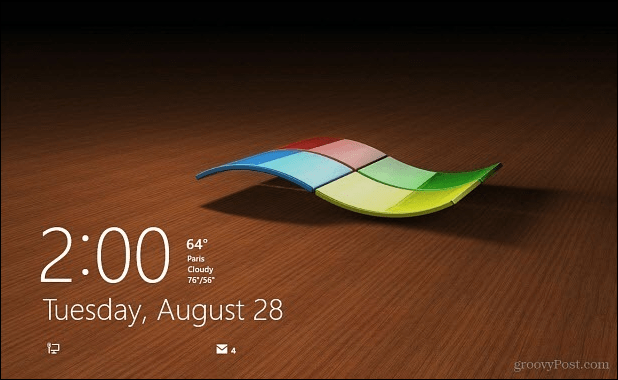نصيحة Windows 8.1: طرق تسهيل تسجيل الدخول
مايكروسوفت ويندوز 8 / / March 18, 2020
قامت Microsoft بتحسين عملية تسجيل الدخول لنظام التشغيل Windows 8.1 من خلال إضافة طرق جديدة بالإضافة إلى القدرة على الحصول على معلومات التطبيق من شاشة القفل.
قامت Microsoft بتحسين عملية تسجيل الدخول لنظام التشغيل Windows 8.1 من خلال إضافة طرق جديدة بالإضافة إلى القدرة على الحصول على معلومات التطبيق من شاشة القفل. إذا قمت بتسجيل الدخول باستخدام الإعداد الافتراضي الموصى به ، فإنك تستخدم معلومات حساب Windows الخاص بك. ولكن هذا قد يكون مرهقًا حيث يلزمك إدخال كلمة المرور الكاملة في كل مرة - خاصةً إذا كانت كلمة مرور معقدة. في ما يلي نظرة على بعض الطرق لتسهيل عملية تسجيل الدخول.
قم بإنشاء PIN لتسجيل الدخول
تم تقديم القدرة على إنشاء رمز PIN لتسجيل الدخول في الإصدار الأول من نظام التشغيل Windows 8 الذي كتبت عنه من قبل ويمكنك قراءة ذلك
اذهب إلى الإعداد> الحسابات> خيارات تسجيل الدخول. تحت عنوان PIN ، على اليمين ، حدد الزر إضافة.
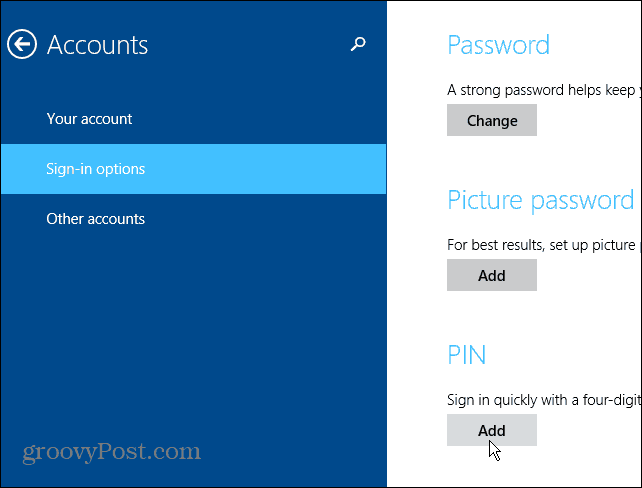
تحتاج أولاً إلى التحقق من حساب Microsoft الخاص بك عن طريق كتابة كلمة مرور حساب Microsoft الخاص بك.
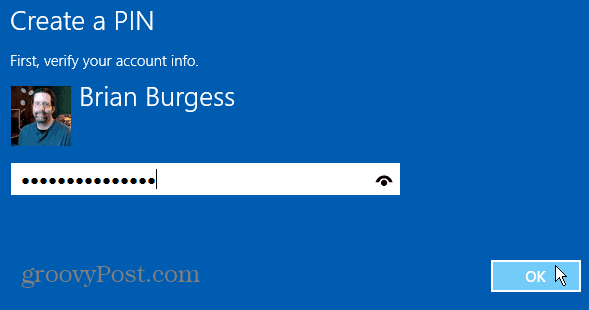
ثم اكتب الرمز المكون من أربعة أرقام الذي تريد استخدامه مرتين. الأشياء الرائعة حول استخدام رقم التعريف الشخصي لتسجيل الدخول هي أنك قمت بتسجيل الدخول بعد كتابة الرقم الرابع من الرمز الخاص بك. لا تحتاج إلى الضغط على Enter أو النقر أو النقر فوق أي شيء آخر في شاشة تسجيل الدخول. جربه ومعرفة ما إذا كنت ترغب في ذلك. إذا لم يكن كذلك ، يمكنك دائمًا تغييره مرة أخرى.
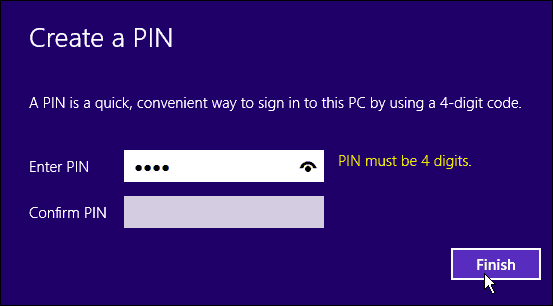
قم بتعيين Windows 8.1 على تسجيل الدخول تلقائيًا
أوصي بذلك فقط إذا كنت المستخدم الوحيد على جهاز الكمبيوتر الخاص بك ولا تستخدمه في مكان عام لأسباب أمنية. أنت بالتأكيد لا تريد مستخدمًا آخر أو أحد المارة لتسجيل الدخول إلى جهاز الكمبيوتر الخاص بك.
نجاح مفتاح Windows + R على لوحة المفاتيح لإظهار مربع حوار التشغيل و اكتب:السيطرة على userpasswords2 واضغط على Enter.
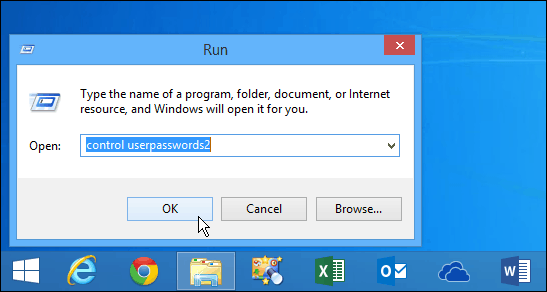
يفتح شاشة حسابات المستخدمين. قم بإلغاء تحديد المربع بجوار "يجب على المستخدمين إدخال اسم مستخدم وكلمة مرور لاستخدام هذا الكمبيوتر" وانقر فوق موافق.
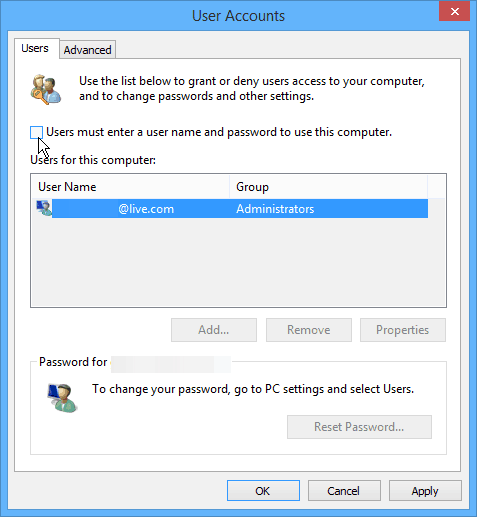
بعد ذلك ستتم مطالبتك بإدخال اسم المستخدم وكلمة المرور مرتين للأمان وانقر فوق موافق.
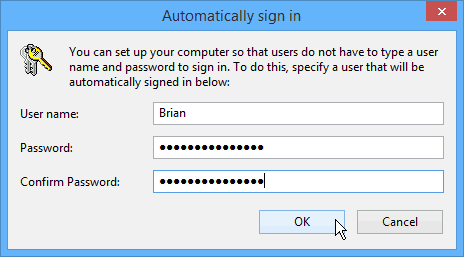
لاحظ أيضًا أنه لا يزال بإمكانك قفل جهاز الكمبيوتر مع تمكين تسجيل الدخول التلقائي. أسهل طريقة لقفل جهاز الكمبيوتر الخاص بك بسرعة هي استخدام اختصار لوحة المفاتيح مفتاح Winnows + L وبمجرد قفل نظامك ، ستتم مطالبتك بإلغاء تأمين كلمة المرور أو رقم التعريف الشخصي (إذا أنشأت واحدة).
أضف المزيد من التطبيقات إلى شاشة القفل
تساعدك هذه النصيحة في الواقع من خلال عدم الاضطرار إلى تسجيل الدخول على الإطلاق. ربما ترغب فقط في الحصول على الطقس أو رؤية لمحة موجزة عن عدد رسائل البريد الإلكتروني لديك. يمكنك القيام بذلك بسهولة عن طريق إضافة تطبيقات مختلفة إلى شاشة القفل. للقيام بذلك ، انتقل إلى الإعدادات> الكمبيوتر والأجهزة> قفل الشاشة. من هناك فقط قم بإضافة التطبيقات التي تريد تشغيلها في الخلفية وتعطيك البيانات.
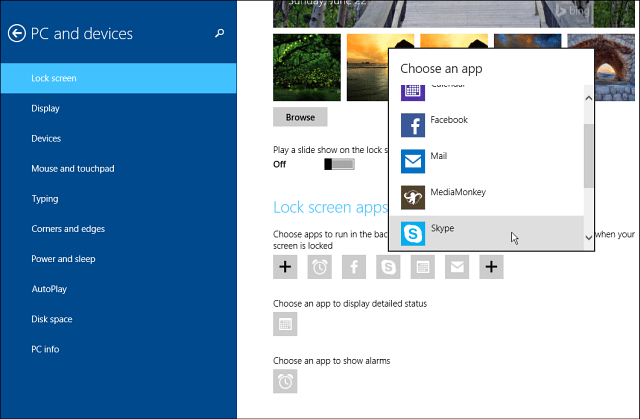
لا تحصل على الكثير من المعلومات التفصيلية من كل تطبيق ، ولكنها قد تكون كافية حتى لا تحتاج إلى متابعة عملية تسجيل الدخول بالكامل.